摳人物,摳出倚靠在圖書館側壁上的帥氣男生的照片
2022-12-25 20:47:11
來源/作者: /
己有:39人學習過
(2)使用套索工具創建選區,框選住男生頭發,反選,填充白色;

(3)執行:圖像——應用圖像,模式為:濾色;

(4)Ctrl+L調出色階命令,使用設置白場按鈕在背景處單擊,將背景變成白色;

(5)再次調出色階命令,這次使用設置黑場按鈕,將頭發變黑;

(6)載入通道內的選區,按住Alt鍵創建圖層蒙版;
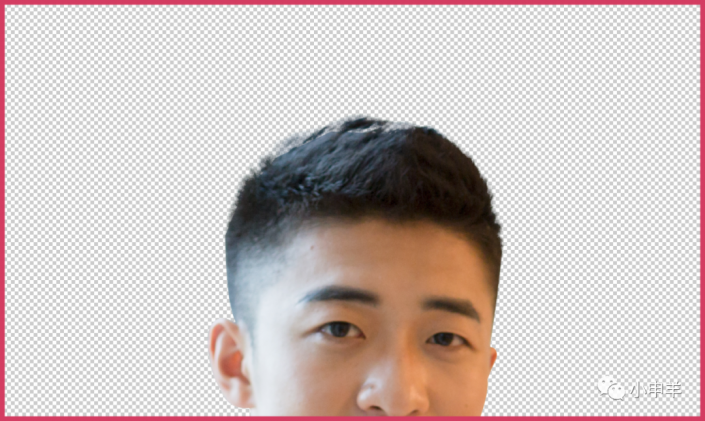
(7)使用畫筆工具編輯蒙版,完善細節;
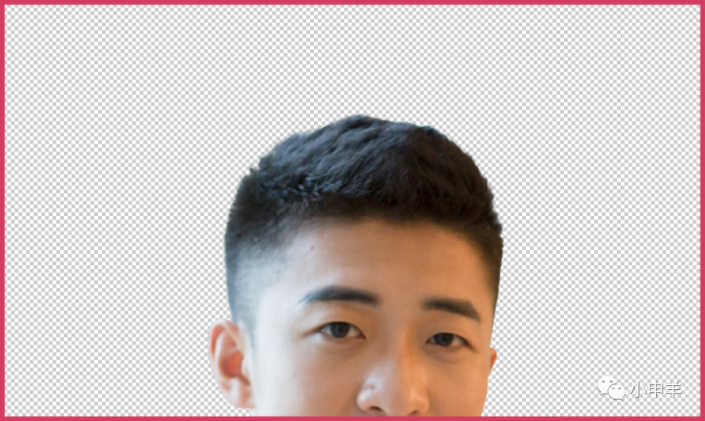
(8)全部搞定之后,最終效果如下:

(9)第2部分選區制作完成!
一起來學習一下吧,做了很多的摳圖教程,相信同學們對摳圖已經駕輕就熟了,可以把人物摳出來后換上自己想要換的背景,相信同學們可以制作的更好。



























